Como atualizar drivers no Windows 11 - Um guia abrangente
3 minutos. ler
Atualizado em
Leia nossa página de divulgação para descobrir como você pode ajudar o MSPoweruser a sustentar a equipe editorial Saiba mais

Quer saber como atualizar drivers no Windows 11? Se sim, você pousou no lugar certo!
Se o teclado, monitor, alto-falante ou outro driver no seu PC Windows estiver se comportando mal, eu sei o quão frustrante isso pode ser. Aprenda a gerenciar drivers do Windows 11 com estes quatro métodos simples.
Como atualizar drivers no Windows 11
Aprenda como atualizar drivers com este guia abrangente.
Através do Windows Update
Quando você atualiza seu sistema operacional Windows para a versão mais recente, ele atualiza automaticamente os drivers.
- Imprensa Windows + I para abrir as configurações do Windows. Você também pode abrir Configurações clicando em Início e selecionando Configurações.

- Selecionar Windows Update.

- Clique Verificar atualizações.

- Assim que a pesquisa for concluída, veja se encontrou alguma atualização disponível. Se sim, clique Instale.
Dito isso, seu sistema procurará rotineiramente as atualizações mais recentes do Windows, para que você receba notificações oportunas.
Mas se quiser uma opção mais rápida, você pode iniciar manualmente a verificação de atualização acessando o menu Windows Update. Caso novas atualizações sejam detectadas, você será solicitado a baixá-las e instalá-las em seu PC.
Por meio de atualizações opcionais
Veja como atualizar um driver no Windows 11 por meio de Atualizações Opcionais.
- Abra Configurações e clique em Windows Update.
- Clique Opções avançadas.

- De acordo com o relatório Opções adicionais guia, clique em Atualizações opcionais.

- Clique na Atualizações de Driver menu suspenso para ver todas as atualizações de driver disponíveis.

- Selecione as atualizações que deseja instalar e clique em Baixe e instale.

Através do Gerenciador de Dispositivos
Veja como atualizar um driver com o Gerenciador de Dispositivos:
- Clique no ícone Pesquisar e digite Gerenciador de dispositivos.
- Abra Gerenciador de dispositivos.

- Expanda a opção relevante.

- Clique com o botão direito no driver que deseja atualizar e clique Atualizar driver.

- Em seguida, clique em Pesquisar motoristas automaticamente. Se você tiver uma versão de driver atualizada disponível off-line, selecione Procure drivers em meu computador ao invés.

Nota: Às vezes, o Windows não consegue encontrar automaticamente o driver correto na Internet. Nesse caso, vale a pena baixar manualmente o driver necessário no site do fabricante e instalá-lo.
Usar DriverFix
Por último, mas não menos importante, você pode atualizar drivers no Windows 11 por meio de uma ferramenta de terceiros como DriverFix. Ele funciona verificando seu sistema, encontrando drivers desatualizados ou ausentes e oferecendo soluções com um clique para atualizá-los.
- Visite a Site do PC HelpSoft Driver Updater e clique em baixar.
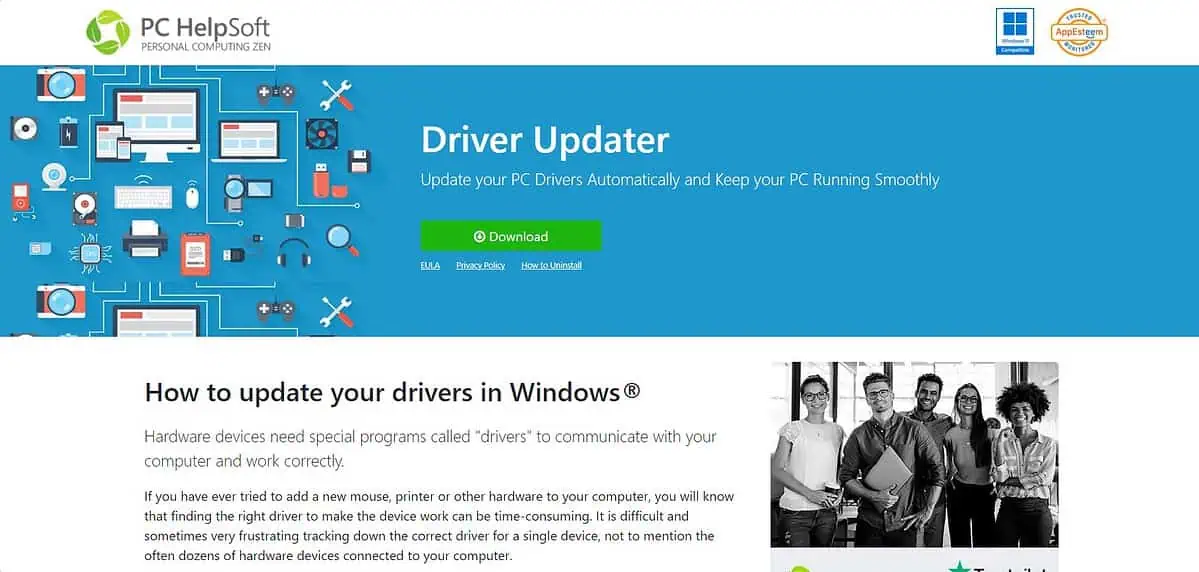
- Abra a pasta de download, clique duas vezes no arquivo e inicie a instalação.
- Siga o assistente de instalação e clique em Acabamento.
- Assim que a instalação terminar, abra PC HelpSoft Driver Updater.
- Clique na Iniciar digitalização botão e aguarde a conclusão do software.
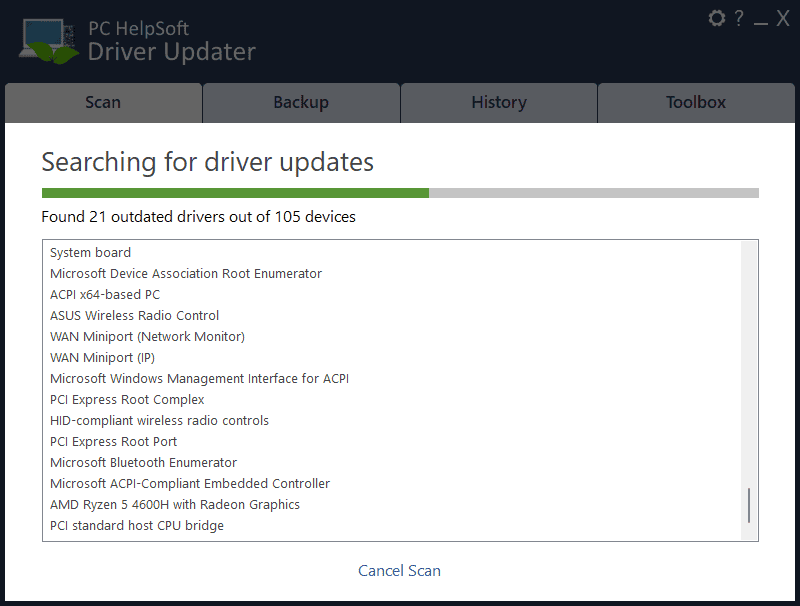
- Clique na Corrigir tudo para atualizar os drivers desatualizados do Windows 11.
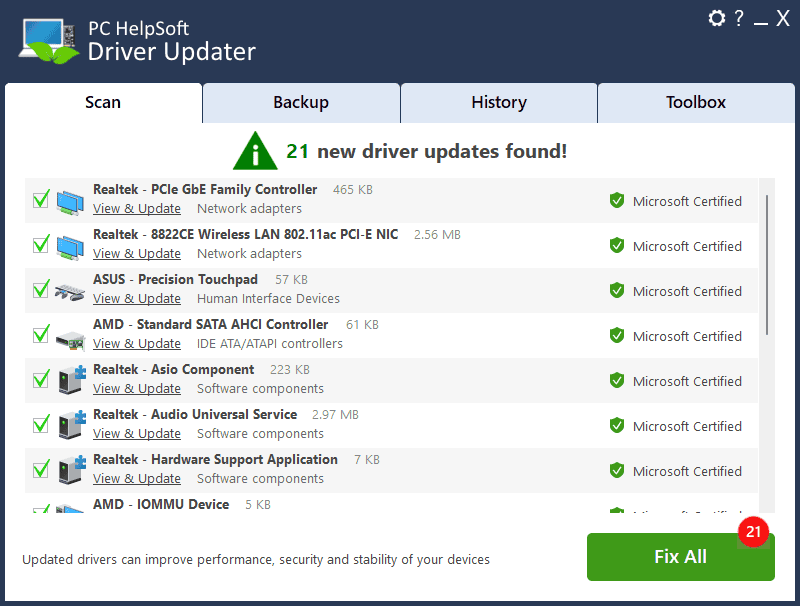
Por que atualizar drivers?
Atualizar drivers deve fazer parte da manutenção regular do seu computador. Basicamente, eles permitem que seu sistema operacional e hardware se comuniquem adequadamente. Os dispositivos deixarão de funcionar corretamente se seus drivers estiverem desatualizados.
Mantê-los atualizados garante a compatibilidade com o Windows 11 e também melhora seu desempenho. Por exemplo, atualizar seu driver de GPU pode aumentar seu desempenho de jogo.
Então, agora você sabe como atualizar drivers no Windows 11. Uma maneira rápida é verificar se há atualizações do Windows. Fora isso, você também pode usar um atualizador de driver de terceiros.
Se você é usuário do Windows 10, consulte nosso guia em como atualizar drivers no Windows 10.
Enfim, qual método você vai tentar? Deixe-me saber nos comentários!








Fórum de usuários
Mensagens 1